
Spisu treści:
- Kieszonkowe dzieci
- Krok 1: zdemontuj obudowę
- Krok 2: Wyjmij akumulator i obwód ładowania
- Krok 3: Przygotuj nową tablicę
- Krok 4: Przygotuj płytkę ładującą i pokrywę do obsługi nowej jednostki ładującej
- Krok 5: Teraz połącz wszystko razem
- Krok 6: Czas na ponowne podłączenie baterii
- Krok 7: Moment prawdy
- Autor John Day [email protected].
- Public 2024-01-30 11:28.
- Ostatnio zmodyfikowany 2025-01-23 15:02.



Jakiś czas temu kupiłem słuchawki douszne Onyx Neo. Dają całkiem niezły dźwięk i lubię je, ale ostatnio postanowili przestać ładować.
Ponieważ były dość niedrogie, na początku myślałem, że to bateria, która zgasła z powodu złej jakości zużytego.
Po kilku testach i grzebaniu doszedłem do wniosku, że problem dotyczy ładowarki z samej obudowy. Po prostu nie ładuje ani baterii, ani wkładek dousznych.
Szukając informacji o chipie, który przestał działać, natknąłem się na to rosyjskie forum, które omawia dokładnie te same problemy, które miałem i jak to naprawić. Znajdziesz tam kilka alternatyw do naprawy tego problemu.
Uszkodzony układ to LP7801 i nie jest łatwo go znaleźć. Obecnie czekam na taki, który kupiłem na eBayu, ale skończyło się na tym, że nie potrzebowałem go jako dobrej alternatywy, ponieważ istnieje dzięki ładowarce z 5v boosterem z chipem 134NP.
Forum wspomina o tym przykładzie i jest to dokładnie to, czego tutaj używam
[ZASTRZEŻENIE]
Nie mogę ponosić odpowiedzialności, jeśli uszkodzisz (a nawet bardziej urządzenie) lub zranisz się, wykonując którykolwiek z tych kroków. Proszę być bardzo ostrożnym podczas wykonywania wszystkich kroków, zawsze patrząc na napięcia i bieguny!
Baw się dobrze:)
Kieszonkowe dzieci
1 x wkładki douszne Onyx Neo (bez ładowania)
1 x ładowarka + wzmacniacz 5V z chipem 134N3P - eBay - Amazon
1 x lutownica
1 x nóż / Dremel
4 x cienkie przewody o małej długości (sprawdź zdjęcia z wyprzedzeniem)
1 x Bit taśmy dwustronnej
Krok 1: zdemontuj obudowę
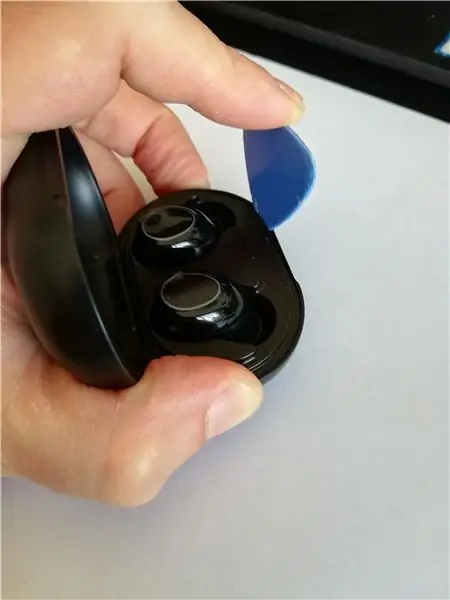


Otwarcie etui jest właściwie dość proste
Zacznij od wyjęcia wkładek dousznych z etui.
Pierwsza próba oddzielenia obudowy od środkowego plastiku będzie wymagała odrobiny siły, ponieważ możesz znaleźć kawałek dwustronnej taśmy trzymającej obudowę do plastiku ładującego.
Krok 2: Wyjmij akumulator i obwód ładowania



Po otwarciu obudowy będziesz mieć dostęp do akumulatora i obwodu ładowania.
Ostrożnie wyjmij baterię, odlutowując oba przewody, a następnie wykręć obie śruby mocujące obwód ładowania
Krok 3: Przygotuj nową tablicę
Nie udało mi się zrobić zdjęć z przygotowania nowej płyty.
Zasadniczo musisz usunąć oba porty USB, które ma, aby zaoszczędzić miejsce.
Krok 4: Przygotuj płytkę ładującą i pokrywę do obsługi nowej jednostki ładującej



Zanim przejdziesz dalej, musisz znaleźć dobre miejsce, aby uzyskać zasilanie z wtyczki USB-C. Zeskrobałem kawałek maski z płytki na pinie V+ i włożyłem tam trochę lutu. Przyda się później.
Po przyjrzeniu się oryginalnej płytce (i zachowaniu podstawowej części obwodu, która obsługuje szpilki do ładowania wkładek dousznych i obwodu USB-C) nadszedł czas na oznaczenie cięcia. Zrobiłem znak i ponownie przymocowałem płytkę do obudowy, aby sprawdzić, czy jest w porządku i czy jest wystarczająco dużo miejsca na nową.
Teraz za pomocą noża do cięcia lub narzędzia Dremel wytnij płytkę drukowaną.
Następnie za pomocą lutownicy lub Dremela wytnij część plastiku, aby zrobić miejsce na nową deskę, ponieważ jest nieco szersza niż dostępna przestrzeń. W razie potrzeby możesz delikatnie przyciąć boki deski i rogi (tak jak ja zrobiłem na moim)
Próbuj usunąć trochę plastiku i dopasować. Zrób to małymi krokami, aby uniknąć usuwania zbyt dużej ilości plastiku i tworzenia otworu po stronie wkładek dousznych.
Krok 5: Teraz połącz wszystko razem

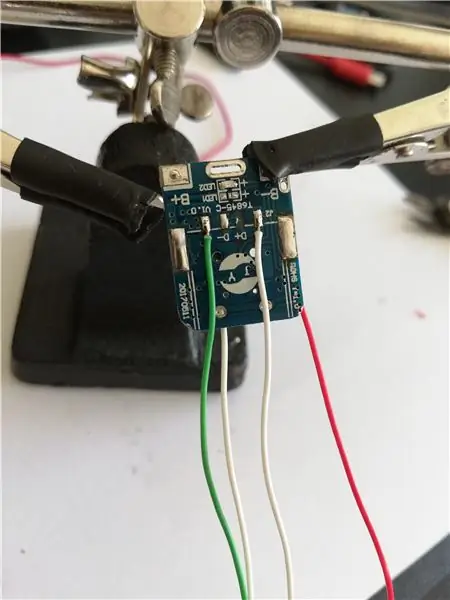

Teraz umieść dwa przewody po stronie micro USB. Wybrałem kolor biały jako podłoże i czerwony jako stronę pozytywną.
Odwróć płytkę i umieść jeszcze dwa przewody na V- i V+ większego USB. Wybrałem biały dla podłoża i zielony dla pozytywu.
Teraz przymocuj starą płytkę, którą zachowaliśmy za pomocą śrub, wsuń nową płytkę i rozpocznij okablowanie, jak widać na zdjęciu.
Użyjemy pinu uziemiającego, w którym wcześniej była podłączona bateria, i czerwonego przewodu na lutowiu, który wcześniej uciekł (USB-C V+).
Pozostałe przewody (biały i zielony) podłączasz do pinów słuchawek. W moim przykładzie lewy pin jest uziemiony, a prawy to V+
Możesz teraz użyć odrobiny gorącego kleju, aby utrzymać nową deskę na miejscu i uniknąć jej przesuwania się.
Krok 6: Czas na ponowne podłączenie baterii



Teraz weź baterię i przyklej kawałek taśmy dwustronnej, aby przymocować ją do płytki drukowanej.
Zauważysz, że umieściłem baterię o 180º z pierwotnej pozycji, a także dostroiłem ją, aby krzywizna baterii pasowała do krzywizny obudowy.
Teraz z baterią na miejscu, przylutuj piny do odpowiednich miejsc, przestrzegając biegunowości! Są one identyfikowane jako B+ (dodatni) i B- (uziemiający)
Bądź bardzo ostrożny, aby nie podłączyć go w drugą stronę i nie wyrządzić szkody tobie i obwodowi
Krok 7: Moment prawdy




Teraz, gdy wszystko jest podłączone, zacznij od podłączenia USB-C przed włożeniem wszystkiego do etui.
Lampka powinna migać, sygnalizując ładowanie.
Jeśli wszystko jest w porządku, usuń kabel i włóż plastikowy obwód do obudowy i upewnij się, że słyszysz dźwięk klikania, który pasuje do obudowy.
Podłącz ponownie kabel zasilający i spójrz na otwór do ładowania. Powinien migać i potwierdzać ładowanie.
Umieść wkładki douszne w etui i powinny wyświetlać lampkę ładowania (czerwony pierścień światła).
Po odłączeniu kabla powinny one ponownie migać i zmieniać kolor na czerwony.
To potwierdza, że wszystko działa zgodnie z oczekiwaniami i teraz nowy tor powinien trwać wiecznie:)
Zalecana:
Naprawianie problemu z portem szeregowym USB / sterownikiem Mac Lilypad: 10 kroków (ze zdjęciami)

Naprawianie portu szeregowego/sterownika USB Mac Lilypad Problem: Czy od 2016 r. Twój komputer Mac ma mniej niż 2 lata? Czy ostatnio uaktualniono system do najnowszego systemu operacyjnego (Yosemite lub nowszego)? samouczek pokaże Ci, jak naprawiłem moje Lilypad USB. Błąd, który napotkałem, był związany
Generator butów do wkładek: 5 kroków

Generator butów do butów: Cześć, pokażę ci, jak zrobić generator butów do butów, który wytwarza prawdziwą energię elektryczną!!! Kiedy go testowałem, wytwarzał w sumie 20-25 woltów (ważę 98 funtów). Ten projekt wykorzystuje piezo do wytwarzania energii elektrycznej. Im więcej ważysz, tym więcej
Naprawianie i ulepszanie lampki nocnej: 5 kroków (ze zdjęciami)

Naprawianie i ulepszanie lampki nocnej: Cześć wszystkim, Dziś na ławce leczniczej mamy małą lampkę nocną należącą do mojej córki. To już nie działa, więc postaramy się to naprawić, a także ulepszyć, ponieważ ma okropne migotanie. Ta naprawa dotyczy napięcia sieciowego. W przypadku niewłaściwego postępowania
Stwórz niestandardowe w monitorach dousznych! (DIY IEM): 10 kroków (ze zdjęciami)

Stwórz niestandardowe w monitorach dousznych! (DIY IEM): Niestandardowe monitory douszne (CIEM), szeroko stosowane przez muzyków i wykonawców. Te słuchawki są indywidualnie dopasowane do ucha, co zapewnia doskonałą izolację i komfort. Zaczęło się, gdy chciałem parę CIEM, tylko po to, by zdać sobie sprawę, że koszt jednego ma dobrze
Bezkosztowa lodówka / podstawka do laptopa (bez kleju, bez wiercenia, bez nakrętek i śrub, bez śrub): 3 kroki

Zero-kosztowa chłodnica / podstawka do laptopa (bez kleju, bez wiercenia, bez nakrętek i śrub, bez śrub): AKTUALIZACJA: PROSZĘ GŁOSOWAĆ NA MÓJ INSTRUKCJONALNY, DZIĘKI ^_^ MOŻESZ RÓWNIEŻ GŁOSOWAĆ NA MÓJ INNY KONKURS WPIS NA www.instructables.com/id/Zero-Cost-Aluminum-Furnace-No-Propane-No-Glue-/ LUB MOŻE GŁOSUJ NA MOJEGO NAJLEPSZEGO PRZYJACIELA
